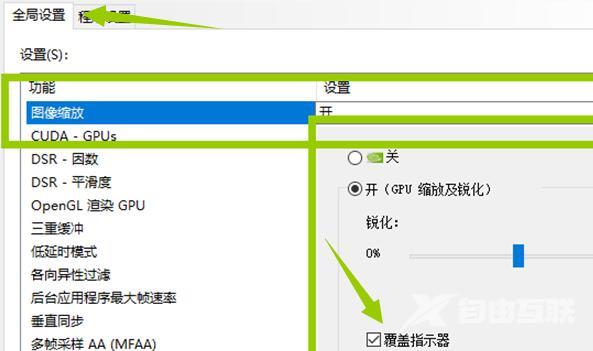众所周知,nvidia显卡中自带有一个NIS功能,开启后能够帮助用户去提高游戏的帧率,但大部分的用户都不清楚如何去开启此功能,其实方法非常的简单,我们只需要调节画面分辨率和锐
众所周知,nvidia显卡中自带有一个NIS功能,开启后能够帮助用户去提高游戏的帧率,但大部分的用户都不清楚如何去开启此功能,其实方法非常的简单,我们只需要调节画面分辨率和锐化程度就可以了。下面小编就来给大家详细介绍一下。
操作教程
1、首先我们打开NVIDIA驱动软件,点击右上角的设置。
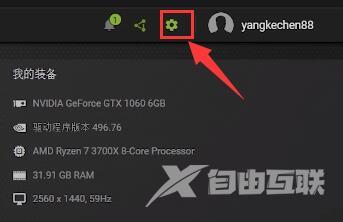
2、接着在关于下,开启启用实验性功能。
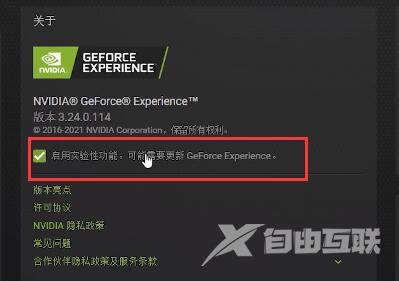
3、然后开启图像缩放。
4、将渲染分辨率调整到和你的游戏分辨率一致。
5、下方的锐化可以根据游戏实际表现调节,如果觉得游戏画面模糊就调高锐化,反之就调低。

6、设置完成后,进入NVIDIA控制面板中的管理3D设置。
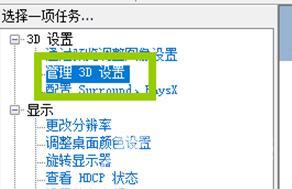
7、在全局设置中开启图像缩放功能就可以了。